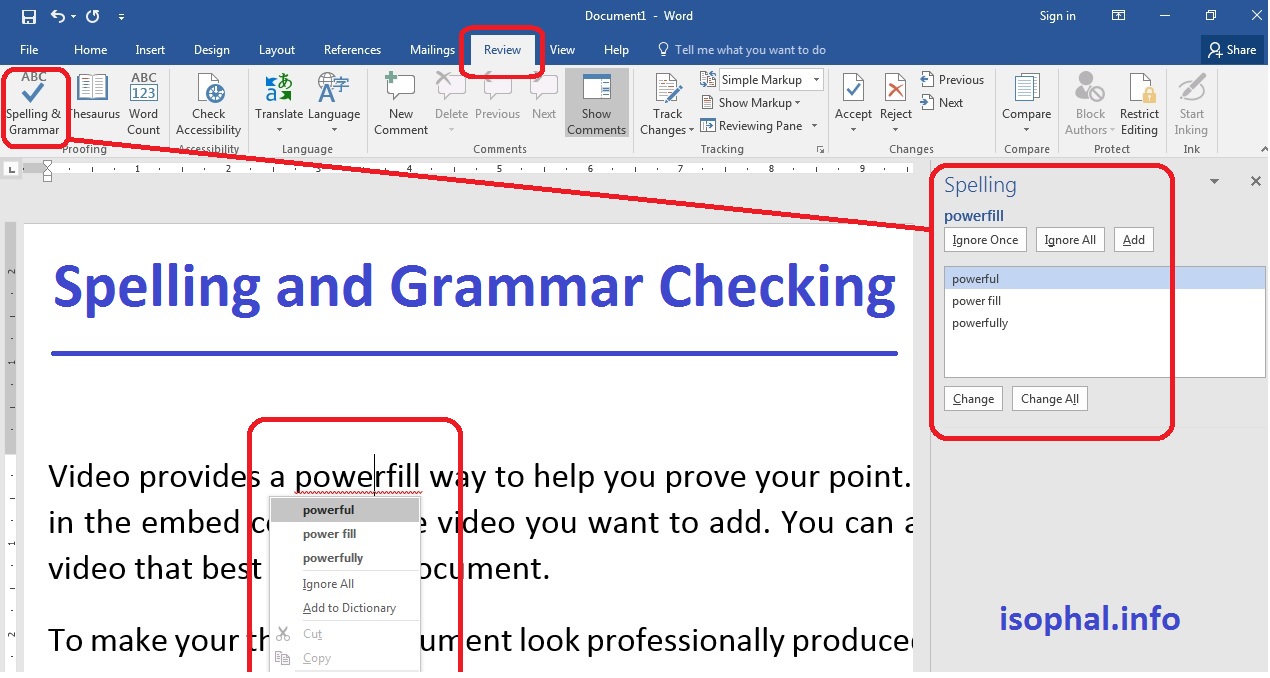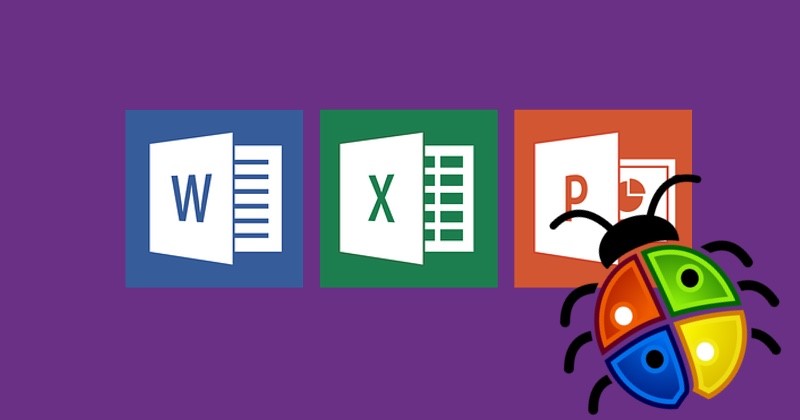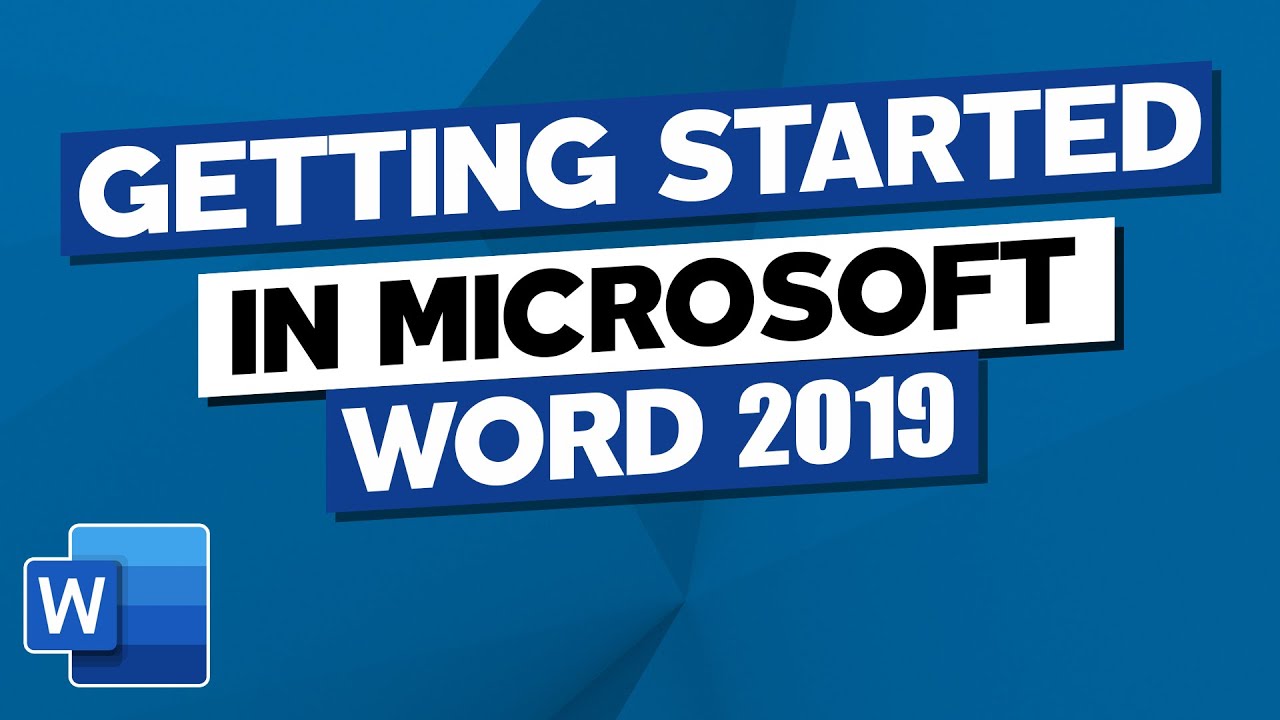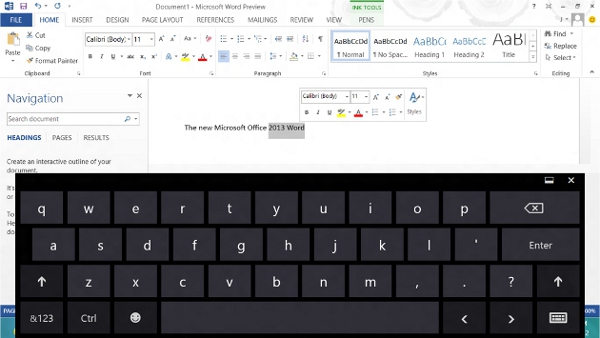ការពិនិត្យ Spelling និង Grammar ផ្នែកមួយនៃការ Editing Text នៅលើឯកសាររបស់អ្នកគឺអ្នកត្រូវប្រាកដថាគ្រប់ពាក្យទាំងអស់ ត្រូវបាន Spelling និង ដាក់វាត្រឹមត្រូវតាមលំដាប់លំដោយ។ Microsoft Word 2007 វាអាចជួយអ្នកបាន យ៉ាងល្អព្រោះវាបានបង្ហាញ Spelling និង Grammar ដែលមានកំហុសនៅក្នុងឯកសារ របស់អ្នក។
Check Spelling: គឺជាការឆែកនូវពាក្យដែលបានសរសេរខុសបានតែចំពោះ (ភាសាអង់គ្លេស ឬ ភាសាបារាំង) ហើយចំនែកនៅក្នុងភាសា ខែ្មរវិញគឺមិនអាចកែបានទេព្រោះវាគ្មានពាក្យនៅក្នុងវេចនានុក្រមខ្មែរ ដើម្បីធ្វើការអនុវត្តន៍នូវការប្រើប្រាស់លើមេរៀន នេះបានយើងត្រូវ អនុវត្តន៍តាមរបៀបដូចខាងក្រោម៖

ចំណាំ៖ Microsoft Word មិនអាចរកកំហុស Spelling ដែលបណ្តាលមកពីការយល់ច្រឡំ បានទេ។ ឧទាហរណ៍៖ ប្រសិនបើអ្នកវាយពាក្យ “Through” ប៉ុន្តែពាក្យដែលអ្នកចង់វាយគឺ “Threw” នោះ Microsoft Word មិនអាចរកកំហុសឃើញបានឡើយព្រោះពាក្យ “Through” វាក៏ជាពាក្យដែល Spelled ត្រឹមត្រូវហើយ។

ដើម្បី Check Spelling និង Grammar នៅក្នុងឯកសារទាំងពីរគឺវាស្ថិតក្នុងផ្នែកតែមួយដែលឋិត នៅក្នុង Spelling and Grammar Dialog Box។
របៀបចូល Spelling និង Grammar៖
- ចុច Review Tab ដែលនៅលើ Ribbon
- ចុច Spelling and Grammar Button ដែលឋិតនៅក្នុង Proofing Group ឬក៏អ្នកអាចប្រើ Shortcut Key F7 ក៏បាន។

ប្រសិនបើពាក្យខុសនោះ Spelling and Grammar Dialog Box វានឹងបង្ហាញជាមួយពាក្យដែលខុស (បង្ហាញពណ៌ក្រហម) នៅក្នុង Not in Dictionary ។ វាមាន Button មួយចំនួន ដែលអាចជ្រើសរើសនៅពេល Spelling and Grammar Dialog Box ត្រូវបានបង្ហាញដោយផ្អែកលើ លទ្ធផលខុសដែលបានរកឃើញ។
ការមិនស្គាល់កំហុស Ignoring “Errors” ឆែកប្រអប់តាមវេយ្យាករណ៍ គឺមិនមែនត្រឹមត្រូវទាំងអស់ទេមានពាក្យវេយ្យាករណ៍ ពិសេសដោយ ឡែកមាន កំហុសជាច្រើនដែលកម្មវិធី Word 2016 មិនអាចកំណត់ចំណាំបានដែរពាក្យ នោះភាគច្រើនមិនមាន នៅក្នុងវចនានុក្រុមរបស់ យើង។

- Ignore One ជា Button សម្រាប់ចុច ប្រសិនបើអ្នកគិតថាពាក្យទាំងអស់នៅក្នុងអត្ថបទរបស់អ្នក ត្រឹមត្រូវមិនមានកំហុស។ ជាទូទៅគេច្រើនប្រើវានៅពេដែលអ្នកសរសេរឈ្មោះមុនស្ស ឈ្មោះទីកន្លែង។
- Ignore All ឬក៏ Ignore Rule ជា Button សម្រាប់ចុច ប្រសិនបើអ្នកគិតថា ពាក្យរបស់អ្នក ត្រឹមត្រូវមិនមានកំហុស។ គេច្រើនប្រើវានៅពេដែលអ្នកសរសេរឈ្មោះមុនស្សឈ្មោះទីកន្លែង។
- Add ជា Button ប្រើសម្រាប់ចុច Add ពាក្យដែលអ្នកបានវាយខុសនោះចូល ទៅក្នុង Microsoft Word ។ ប្រសិនបើអ្នកសរសេរពាក្យនោះម្តងទៀតនោះវានឹងមិន Underline ពណ៌ក្រហម រឺ ពណ៌បៃតង។
- Change ជា Button សម្រាប់ចុចនៅពេលដែលអ្នកបានជ្រើសរើសពាក្យដែលត្រូវចេញពីប្រអប់ Suggestion List ដើម្បីកែប្រែពាក្យខុសនោះ។
- Change All ជា Button សម្រាប់ចុចនៅពេលដែលអ្នកបានជ្រើសរើសពាក្យដែលត្រូវចេញពីប្រអប់ Suggestion List ដើម្បីកែប្រែពាក្យខុសនោះ ដូច Chang Button ដែរ ប៉ុន្តែវាកែប្រែពាក្យដែល ដូចជាពាក្យខុសនោះទាំងអស់ដែលមាននៅលើអត្ថបទរបស់អ្នក។
- ចុច OK ដើម្បីបញ្ចប់ការ Check របស់អ្នក។
ការកំណត់ការឆែកការប្រកបនិងវេយ្យាករណ៍ Spelling and Grammar ដោយស្វ័យប្រវត្តិ កម្មវិធី Word ឆែកដោយស្វ័យប្រវត្តិឯកសាររបស់លោក អ្នកដែលប្រើ spelling and grammar ឆែកកំហុស ដូច្នេះលោកអ្នកមិនត្រូវការរត់ដំណើរដោយឡែក Spelling និងឆែកវេយ្យាករណ៍។
កំហុមើលនូវសបរិបទសរសេរ Contextual spelling កាលណាសរសេរខុសប៉ុន្តែពាក្យសរសេរបានត្រឹមត្រូវ ដើម្បីឆែកមើលនូវលក្ខណៈពិសេសនៃការសរសេរ Spelling check: ចុច Mouse ស្តាំលើពាក្យគូសបន្ទាត់ពីក្រោម Underline word ពេលនោះវានឹងបង្ហាញ

ចុចលើពាក្យដែលសរសេរត្រឹមត្រូវ correct spelling នៃពាក្យពីបញ្ជីនៃការណែនាំកែតម្រូវពាក្យ នឹងបង្ហាញក្នុងឯកសារលោកអ្នកអាចជ្រើស រើស Ignore ពាក្យគូសបន្ទាត់ពីក្រោម បន្ថែមវាទៅលើវេចនានុក្រម ឬ ចូលទៅក្នុងប្រអប់ spelling ដែលមានច្រើជម្រើស។ លោកអ្នកអាច ជ្រើសរើស Ignore ឃ្លាដែលគូសពីក្រោម ចូលទៅក្នុងប្រអប់ Grammar ឬចុចលើ About this sentence ដើម្បីដឹងពីព័ត៌មានអំពីតួនាទី នៃវេយ្យាករណ៍។ ដើម្បីប្តូរការឆែក និង សរសេរវេយ្យាករណ៍ Automatic Spelling and Grammar ពីលើ Backstage ចុចលើ Options
ការបិទ ឬ បើក Spelling and Grammar Checking
ជាទូទៅ Word ត្រូវបាន Check Spelling and Grammar ដោយស្វ័យប្រវត្តិនៅពេល ដែលអ្នកវាយពាក្យចូលទៅ។ ដើម្បីបិទ ឬ បើក Spelling and Grammar Checking៖
- ចុច File tab ហើយចុចពាក្យ Options។ Word Option Dialog Box និងបង្ហាញ។

- ចុចជ្រើសរើស Proofing Tab ក្នុងប្រអប់ផ្តល់អោយការជ្រើសរើសជាច្រើនដែលអាចអនុវត្តន៍តាមការបង្ហាញ

- Tick ក្នុងប្រអប់ Check Spelling as your type ឬក៏ Tick ក្នុងប្រអប់ Mark Grammar error as your type។
- ចុច OK
- Check spelling as you type: ប្រសិនបើលោកអ្នកចង់ពិនិត្យលើពាក្យដោយស្វ័យប្រវត្តិនៅក្នុងដែលលោកអ្នកបានវាយ
- Mark grammar errors as you type: ធ្វើការកំណត់សម្គាល់ទៅលើកំហុសវេយ្យាករណ៍នៅក្នុងអត្ថបទដែលលោកអ្នកបានវាយ
- Frequently confused words: ធ្វើការត្រួតពិនិត្យទៅលើពាក្យដែលមានការភាន់ច្រឡំគ្នាដែលមានលក្ខណៈញឹកញាប់ពេកពេលវាយអត្ថបទបញ្ចូល
- Check grammar with spelling: ធ្វើការឆែកនូវប្រព័ន្ធវេយ្យាករណ៍និងការប្រកបជាមួយគ្នាតែម្តង